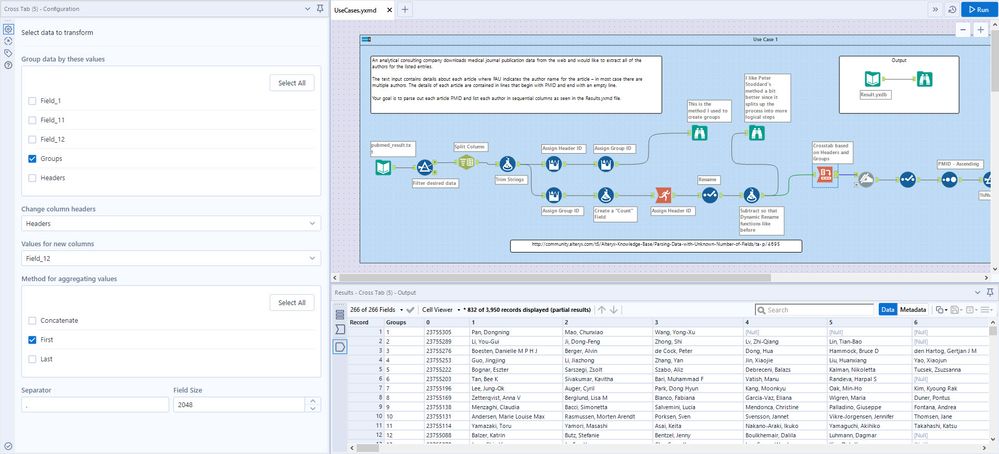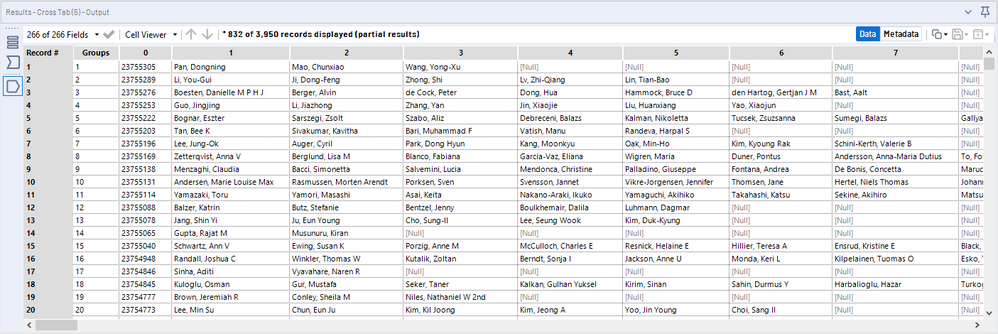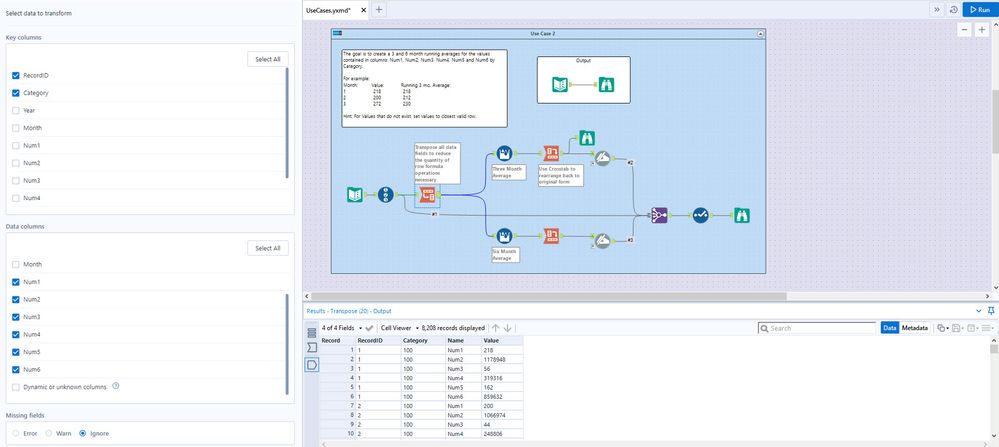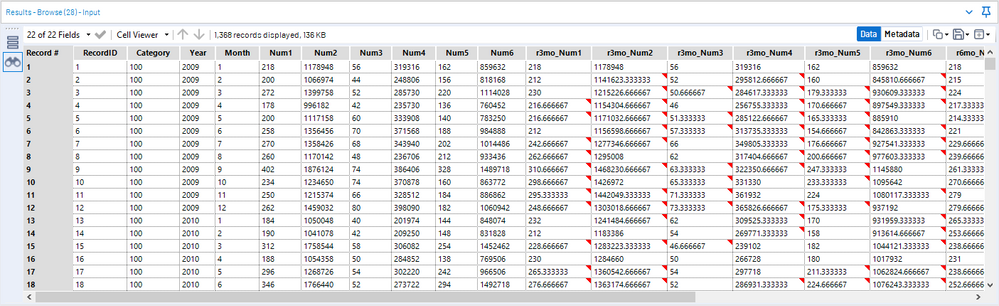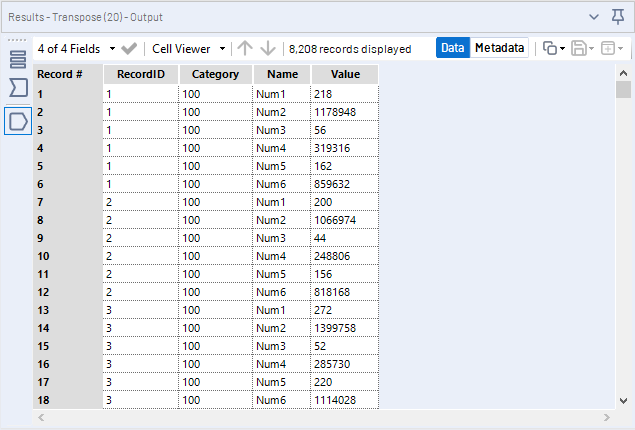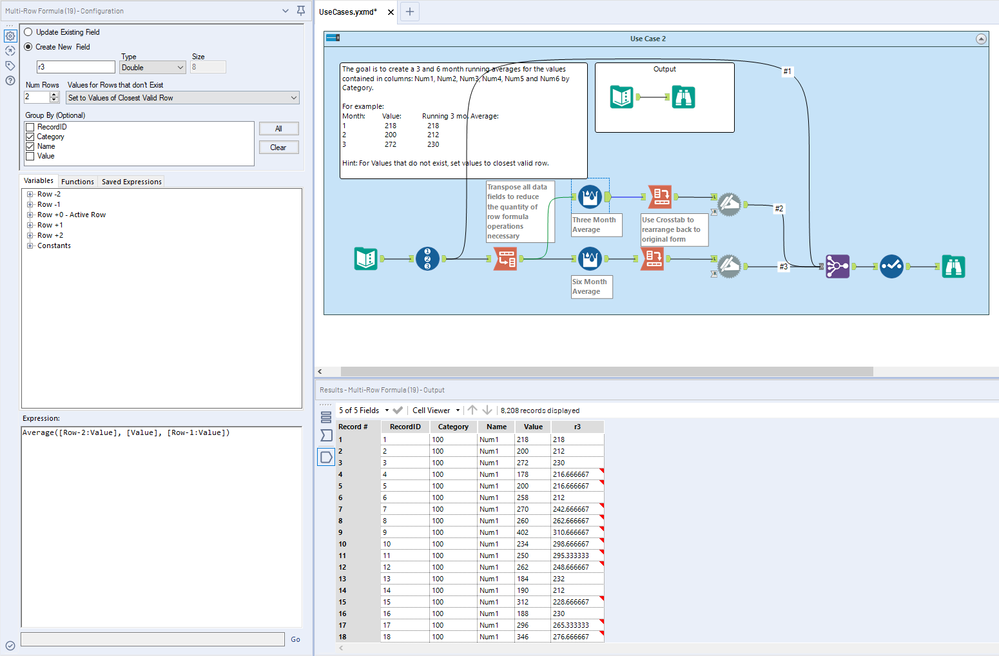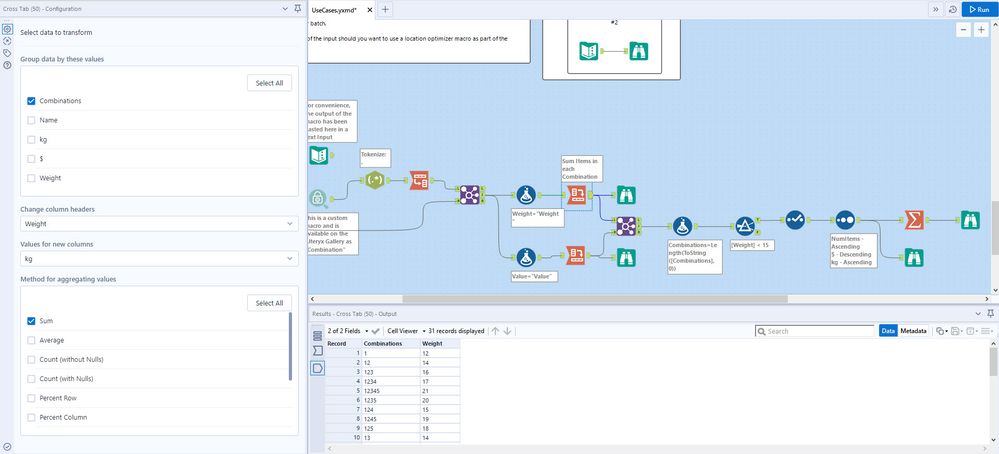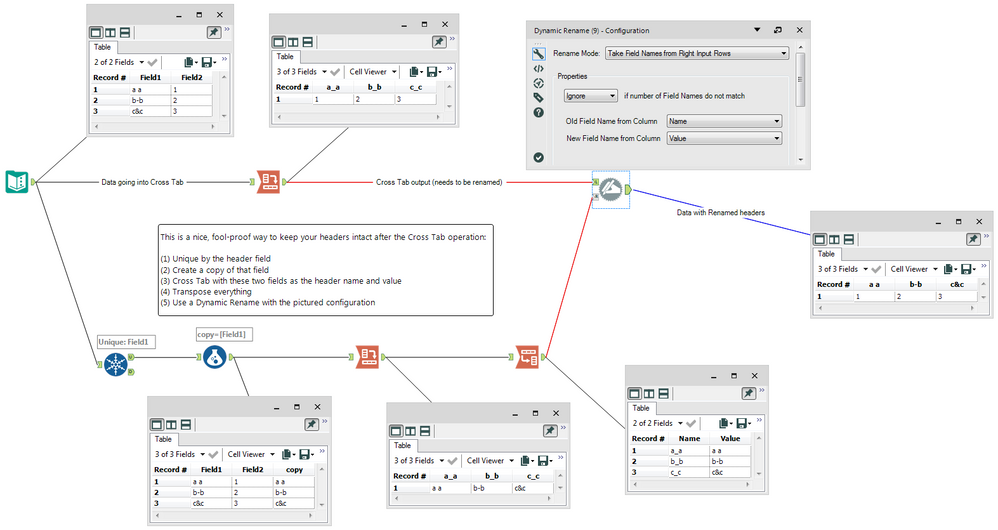Base de Connaissance
Apprenez auprès des experts.TIPS de la semaine
Chaque semaine, découvrez de nouvelles astuces et bonnes pratiques pour devenir un expert !
Voir l'index- Community
- :
- Communauté
- :
- Apprendre
- :
- Base de Connaissance
- :
- Maîtrise de l'outil | Tableau croisé dynamique
Maîtrise de l'outil | Tableau croisé dynamique
- S'abonner au fil RSS
- Marquer comme nouveau
- Marquer comme lu
- Marquer
- S'abonner
- Page imprimable
- Signaler au modérateur
le 11-05-2018 08:07 PM - dernière modification le 06-09-2020 03:02 AM par StephV
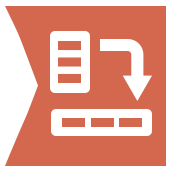
Il vous arrive parfois de regarder la pile fumante de données devant vous en vous demandant comment vous allez bien pouvoir parvenir à la transformer au format désiré. Chaque option semble demander beaucoup de travail manuel et comme vous êtes paresseux/se – hum, disons plutôt, un(e) professionnel(le) de la fusion de données – vous n'allez pas supporter ça.
Dans de telles situations, il est possible que vous souhaitiez faire bouger les choses. Pour cela, il n'existe pas de meilleur outil que Tableau croisé dynamique, un outil puissant qui vous permet de remodeler vos données n'importe comment, afin d'aborder le problème sous un angle nouveau. Dans cet article, je vais vous présenter plusieurs cas d'usage afin que vous voyiez comment exploiter au mieux ce fantastique outil.
Cas d'usage 1 : L'extraction de données dynamiques facilitée par l'attribution de groupes
Les données ?
Vous recevez une liste qui ressemble au champ (Field_1) ci-dessous. Le PMID fait référence à un numéro d’identification (ID) d'un article de journal médical figurant dans une base de données. Chaque FAU est un autre auteur de l'article. Il peut y avoir un certain nombre d’auteurs pour un article.
L'objectif ?
Une table contenant des numéros d'identification (ID) dans le premier champ et des colonnes correspondantes pour les auteurs.
Comment ?
- Préparez les données en filtrant et en séparant l'identifiant. La troisième colonne ci-dessus, « Field_12 », indique les données exploitables.
- Utilisez une Formule à plusieurs lignes pour identifier la colonne d'ID et les colonnes d'auteurs de manière unique. Dans ce cas, chaque numéro d'identification (ID) est représenté par ‘0’ et les auteurs sont comptés de zéro jusqu'à ce qu'ils correspondent à un autre ID. Voir la colonne "Headers" (en-têtes).
- Utilisez une autre formule à plusieurs lignes pour associer chaque groupe d'en-têtes à un autre. Il s'agit, en fait, d'un ID d'enregistrement : il identifie un article unique dans la base de données. Voir la colonne « Groupes » ci-dessus.
- Tableau croisé dynamique ! En utilisant ces colonnes d'identification, vous pouvez déplacer vos données de sorte que chacun des en-têtes crée une colonne et que chacun des groupes crée une ligne. Voir la fenêtre de configuration sur la première image ci-dessus.
Cas d'usage 2 : Réalisation des calculs dynamiques pour n'importe quel nombre de champs
Les données ?
Une poignée de champs numériques, illustrés ci-dessous. Ils sont regroupés selon un champ de catégorie et vous avez ajouté un champ d’identification unique (RecordID).
L'objectif ?
Des moyennes mobiles pour chaque colonne, dans leur catégorie respective.
Comment ?
- Au lieu d'écrire une formule à plusieurs lignes pour chaque colonne, transposez l'ensemble dans une seule colonne et cochez les champs clés « RecordID » et « HP Categor ». Voir la fenêtre de configuration dans la première image. Il en résulte la sortie ci-dessous.
- Même si le résultat semble encore plus difficile à exploiter, il vous permet de calculer une moyenne mobile en un seul coup. Utilisez un outil Formule à plusieurs lignes pour calculer une moyenne. Vous pouvez éviter en toute simplicité de sélectionner les valeurs erronées en utilisant l'option Regrouper par : il vous suffit de cocher « HP Category » et « Name » Assurez-vous de définir Valeurs de lignes inexistantes sur la ligne valide la plus proche.
- Restructurez les données en utilisant Tableau dynamique croisé ! (Regrouper par « RecordID », sélectionnez le champ « Name » pour les en-têtes et le champ « r3 » pour les valeurs.)
Cas d'usage 3 : Simplifier une logique compliquée avec les méthodologies de Tableau croisé dynamique
Les données ?
Vous disposez d'une liste de toutes les combinaisons possibles de cinq éléments. Pour chaque combinaison, un nombre de lignes correspondant au nombre d'éléments répertorie le poids et la valeur de chaque élément, par exemple : la combinaison 123 sera représentée trois fois, avec les informations d'item1, item2 et item3.
L'objectif ?
Vous souhaitez optimiser votre sélection d'éléments de façon à ce qu'ils remplissent certains critères, tels que le poids minimal et la valeur maximale.
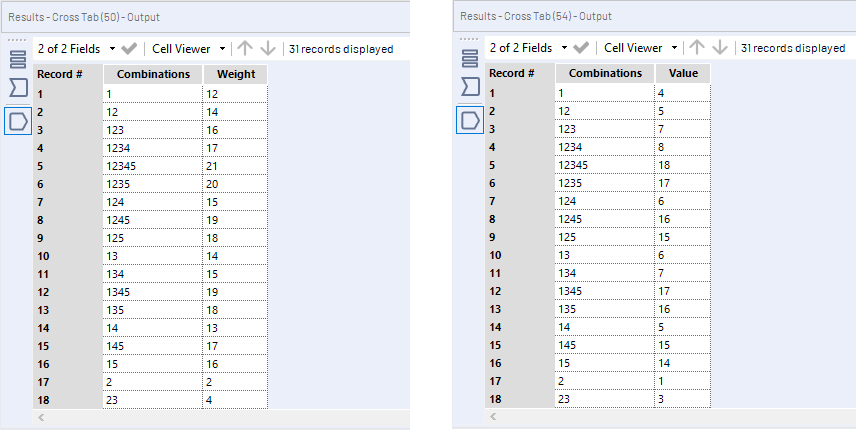
Comment ?
- Utilisez un outil Formule afin d'ajouter une colonne pour « Weight », comme illustré sur la première image.
- Utilisez Tableau croisé dynamique avec la méthodologie « Somme » pour trouver le poids combiné de tous les éléments de chaque combinaison. L'en-tête « Weight » regroupera toutes les valeurs « kg » et le regroupement par « Combinations »créera une ligne pour chaque combinaison.
- Répétez cette opération pour « Value » ($).
Astuce de pro : Changer le nom des champs
L'outil Tableau croisé dynamique présente l'inconvénient suivant : il ne gère pas bien les caractères spéciaux dans les en-têtes de champ, y compris les espaces. Cela signifie que si vous avez un en-tête de champ « a a », le résultat sera « a_a ». Je sais que cela peut être gênant, mais, au moment de développer le mécanisme Alteryx, nous avons donné la priorité à la vitesse et à l'efficacité plutôt qu'à l'apparence des en-têtes de champ. Cependant, ne vous inquiétez pas : il existe une solution parfaitement applicable pour résoudre ce problème ( plusieurs, même ! ) qui implique d'utiliser un outil fantastique appelé Attribution dynamique d'un nouveau nom. Voici comment je l'utilise généralement :
Pour les workflows illustrés dans ces cas d'usage, consultez le package Alteryx complémentaire. Notez qu'il est possible que vous receviez une erreur lors de l'extraction du contenu, mais cela n'affectera pas l'exécution du workflow.
Maintenant, vous devriez avoir une compétence de niveau expert avec l'outil Tableau croisé dynamique ! Si vous pensez à un cas d'utilisation que nous avons oublié, n'hésitez pas à utiliser la section commentaires ci-dessous !
Vous souhaitez maintenant contribuer au blog de la communauté en partageant vos expériences et en apprenant à utiliser nos nouveaux outils dans votre vie quotidienne, envoyez moi un e-mail à Stephanie.jansen@alteryx.com.
Si vous avez des questions, la communauté est là pour y répondre sur le Forum.
Restez à l'écoute de nos dernières publications en vous abonnant aux notifications par email sur la Base de Connaissance.
*Cet article a été écrit par @AlexKo sur la Communauté anglaise.
-
0
13 -
1
7 -
10
22 -
11
7 -
11.3
1 -
2018.3
1 -
5
11 -
6
2 -
Academy
1 -
ACE
1 -
ACE's Insight
3 -
ACE's Insights
2 -
Agréger
1 -
Ajouter des champs
1 -
Allumette floue
1 -
Alteryx Designer
9 -
Analyse géographique
1 -
Analyse normative
1 -
Analyse prédictive
2 -
Analyser
4 -
Analytic Apps & Macros
1 -
API
7 -
App
1 -
Application chaînée
2 -
Applications
1 -
Apps
9 -
Apps et macros
1 -
article
1 -
astuce
1 -
Astuce quotidienne
1 -
astuces
3 -
BASE DE CONNAISSANCE
1 -
Base de connaissances
1 -
blog
1 -
Bloquer
1 -
Cache
2 -
Cas courant
5 -
Cas courants
3 -
Cas d'usage courant
24 -
classement
1 -
Clustering
1 -
Comment
49 -
Comment j'ai relevé le défi
4 -
Communauté
5 -
Compte
1 -
Conditions d'utilisation
1 -
Confidentialité
1 -
Configuration
1 -
Connecteurs
9 -
Connector FTP
1 -
Connectors
1 -
Connexion de base de données
8 -
contribution
2 -
Dans la base de données
1 -
dataprep
1 -
dataviz
1 -
Date
1 -
Date heure
4 -
Date Time
2 -
DateHeure
1 -
dates
1 -
Designer
3 -
Developer
1 -
Documentation
15 -
Données
8 -
débuter
1 -
Défi hebdomadaire
4 -
Défis Hebdomadaires
2 -
Démarrage
1 -
Développeur
2 -
Enquête sur les données
2 -
Entrée
20 -
Entrée de données
1 -
Entrée dynamique
1 -
Explorateur
1 -
Expression
8 -
Exécuter la commande
3 -
Filtrer
1 -
Filtres
1 -
Format de Date
1 -
Formula
2 -
Formula Tool
1 -
Formule
4 -
Formule à plusieurs lignes
2 -
francophone
3 -
FTP
1 -
Fuzzy Matching
1 -
Galerie
9 -
Gallery
1 -
Gestionnaire d'alias
4 -
Google Analytics
2 -
groupe interne d'utilisateurs
1 -
importer
1 -
In Database
1 -
In-DB
1 -
Index
1 -
Informations personnelles
1 -
Installation
8 -
Jointure
4 -
Jour
1 -
JSON
1 -
LDR
1 -
Licences
5 -
Lignes directrices
1 -
Macro
1 -
Macro batch
6 -
Macro dev CS
2 -
Macro itérative
2 -
Macros
9 -
Maitrise de la fonction
2 -
Maîtrise d'Outil
4 -
Maîtrise de l'outil
23 -
Maîtrise de la fonction
3 -
Maîtrise de l’outil
2 -
Meilleures pratiques
18 -
Message d'erreur
5 -
Messagerie
1 -
MongoDB
1 -
Onboarding
1 -
Optimisation
1 -
Outil R
2 -
Outils d'interface
4 -
Outils de développement
4 -
Paramètres
2 -
Parse
2 -
Planificateur
5 -
Plusieurs jointures
1 -
PNL
1 -
Politiques
2 -
position
1 -
Power BI
1 -
Pratiques Exemplaires
1 -
Processus d'accueil
1 -
Processus d'intégration
1 -
Préparation
10 -
publication
1 -
Publier
2 -
Python
2 -
rang
1 -
Rapports
1 -
Rechercher et remplacer
1 -
Regex
2 -
Rejoindre
3 -
Réglementaire
1 -
Saisie de texte
1 -
Salesforce
2 -
SDK
1 -
Self Service Analytics
1 -
Server
1 -
serveur
1 -
SFTP
1 -
Sortie
12 -
Sortie de données
1 -
Spatial Analysis
1 -
Spatial Coverage
1 -
SRB.
1 -
Sélectionner
1 -
Tableau
1 -
Telco
1 -
test
1 -
Texte en colonnes
1 -
Tip du jour
1 -
Tips
1 -
Tool Mastery
2 -
Traitement dynamique
5 -
Transformation
1 -
Transposer
1 -
Traçabilité
1 -
Trier
1 -
Trucs et astuces
36 -
Télécharger
7 -
Union
1 -
Unique
1 -
User Group
1 -
utilisateurs
1 -
WinScp
1 -
Workflow
27 -
À
2 -
Échantillon
1
- « Précédent
- Suivant »